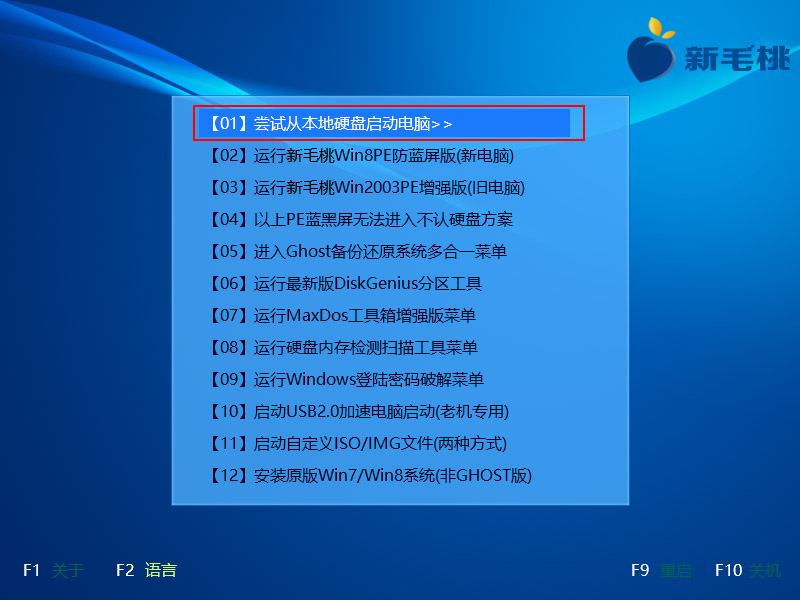在下载资料或软件的时候,我们往往会将其保存在磁盘分区表中。为了防止意外导致分区表损坏丢失里面的数据,建议各位朋友提前做好分区表备份。如果不会的用户,可以看看下面的u助手装机版u盘启动diskgenius dos备份分区表操作教程。
1、到u助手官网下载制作好一个u盘启动盘,然后将u盘插入电脑usb接口(若是台式机,建议将其插入主机箱usb后置接口),接着开启电脑,等到屏幕上出现开机画面后按启动快捷键进入到u助手主菜单页面,选择“【06】运行最新版DiskGenius分区工具”,按回车键确认,如下图所示:
2、进入DOS工具菜单界面后,根据菜单中的提示,我们在下方光标闪动处输入diskgenius对应的代码“d”,回车执行,如下图所示:
3、在diskgenius dos窗口中,我们选中需要备份的磁盘分区表,然后依次点击“硬盘--备份分区表”,如下图所示:
4、此时会弹出一个设置分区表备份文件及路径窗口,我们只需选择存放路径并为备份文件命名即可,点击“保存”按钮,如下图所示:
5、接着在弹出的窗口中,点击“确定”,如下图所示:
使用u助手分区工具diskgenius dos备份分区表的教程就跟大家讲解到这,大家可以参考上面的步骤在自己的电脑上操作,掌握这种备份分区表的方法。
责任编辑:u助手:http://www.uzhushou.cn